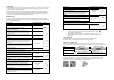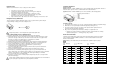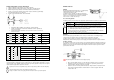Instructions
Datový port kamery
Zapněte letoun a k portu mikro USB připojte USB kabel, aby bylo možné stahovat fotografie
a video na počítač.
Abyste získali přístup k uloženým fotografiím a videu, musíte nejdříve kvadrokoptéru zapnout.
Ovládání modelu z mobilního zařízení
K ovládání modelu pomocí aplikace DJI GO 4 můžete přes WiFi připojit své mobilní zařízení.
Postupujte následujícím způsobem:
1. Zapněte model.
2. Zapněte WiFi na svém mobilním zařízení, vyberte síť Spark a vložte přístupové heslo k síti.
3. Otevřete aplikaci DJI GO 4. Poklepejte na „GO FLY“, aby se otevřel náhled z kamery.
4. Poklepejte na ikonu pro automatický start modelu. Položte oba palce na obrazovku
a k ovládání modelu použijte virtuální ovládací páky.
Kmitočet WiFi mobilního zařízení lze nastavit na 2,4 GHz (výchozí), nebo na 5,8 GHz.
Na podporovaných zařízeních nastavte WiFi na 5,8 GHz, aby se dosáhlo nižší úrovně
rušení.
Stiskněte a 9 sekund nebo déle podržte tlačítko POWER, až dokud neuslyšíte tři pípnutí,
aby bylo možné resetovat název WiFi a heslo a resetovat frekvenci WiFi na 2,4 GHz.
Nebo klepněte v aplikaci DJI GO 4 na „Help“ a postupujte podle pokynů.
S WiFi připojením létejte jen ve větším otevřeném prostoru, kde je relativně málo
elektromagnetického rušení. V případě že rušené negativně ovlivňuje připojení,
doporučujeme řídit let namísto WiFi připojení dálkovým ovladačem, nebo se přesunout
na místo s menším rušením.
Použití virtuálních ovládacích pák
Před použitím virtuálních ovladačů se přesvědčte, že mobilní zařízení je připojeno k letounu.
Níže uvedený obrázek ukazuje režim 2 (vlevo je plynová páka).
Grafické rozhraní virtuálních ovladačů
Zatlačením na levou stranu displeje pohybujte modelem nahoru, dolů, doleva, nebo doprava.
Stiskem pravé strany displeje pohybujete modelem dopředu, dozadu nebo do stran.
Pro aktivaci nebo deaktivaci virtuálních ovladačů klepněte na ikonu „ “.
Na řídící pokyny reaguje i oblast mimo bílých kruhů.
Ovládání kvadrokoptéry
Režim použití ovládacích pák můžete nastavit na Mode 1, Mode 2, Mode 3 nebo na uživatelský režim.
Režim 1
Levá páka Pravá páka
Režim 2
Levá páka
Pravá páka
Režim 3
Levá páka Pravá páka